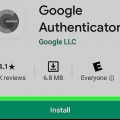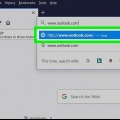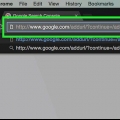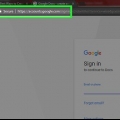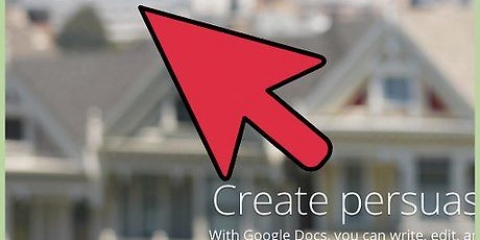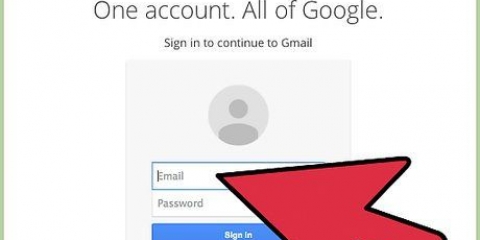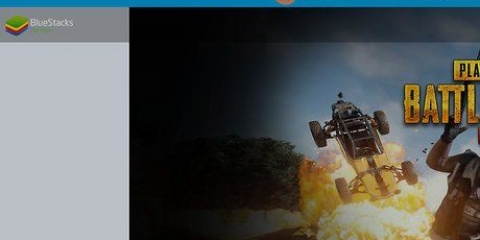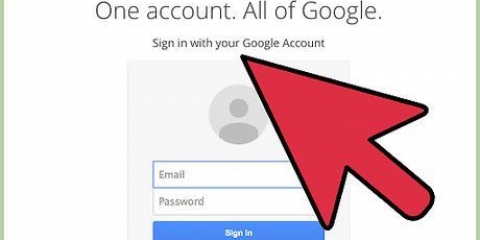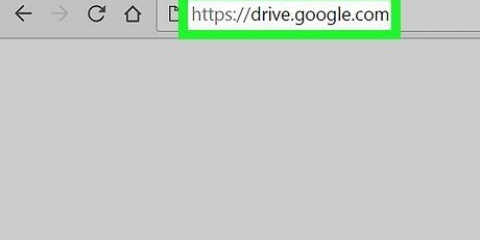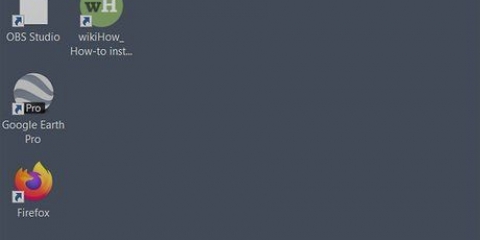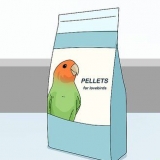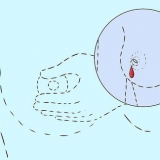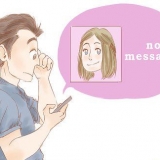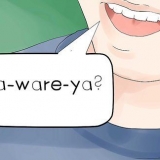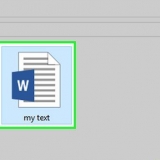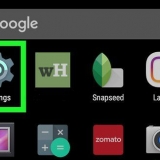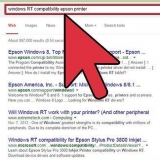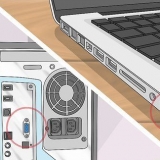Hvis ingen telefonnumre er tilgængelige, skal du indtaste et postnummer i nærheden. Nogle større storbyområder har ikke lokale numre tilgængelige. Hvis du opretter en Google Voice-konto for at foretage gratis opkald inden for USA eller Canada, kan du vælge et telefonnummer i postnummeret, hvor de fleste af dine venner eller familie bor. Folk, der bruger fastnettelefoner, kan ringe til dit Google Voice-nummer gratis, og opkaldet kommer videre til din mobiltelefon.













google konto Lokalt postnummer Mobil/fastnettelefon til viderestilling Google Voice-applikation Kreditkortoplysninger (valgfrit) Google Kontakter
Få et google voice-nummer
Indhold
Google Voice er en gratis tjeneste, der giver folk mulighed for at ringe til et lokalt nummer til telefoni- og voicemail-tjenester. Du kan knytte dit Google Voice-nummer til dit mobil- og/eller fastnetnummer, så du kan blive ringet op på alle dine enheder og nemt kan viderestille opkald til voicemail-transskription, hvis du ikke er tilgængelig. Følg disse instruktioner for at få et Google Voice-nummer og begynde at bruge din konto.
Trin
Del 1 af 4: Log ind på Google

1. Gå til www.google.com/stemme. Log ind med din Google-konto. Alle Google-produkter er nu integreret, så du kan bruge samme brugernavn og adgangskode som til Gmail.
- Hvis du ikke bruger Google-produkter endnu, skal du oprette en Google-konto. Gå til konti.google.com/NewAccount, indtast dine oplysninger og tilmeld dig.

2. Vent på rullemenuen `Opret dit Google Voice-nummer` på Google.com/voice hjemmeside.
Hvis rullemenuen ikke vises, skal du klikke på linket `Opret et Google Voice-nummer` i venstre side af siden.
Del 2 af 4: Ring til et Google Voice-nummer

1. Klik på knappen `Jeg vil have en ny sang` på den første valgskærm.
- Du har mulighed for at oprette din Google Voice-konto med dit mobilnummer, men dette vil ikke tillade dig at bruge alle Google Voice-muligheder. Du kan altid bruge dit Google Voice-nummer sammen med dit mobilnummer.

2. Indtast dit postnummer for at finde et lokalt nummer. Klik på `Næste.`

3. Vælg dit nummer fra listen over numre efter at have fundet et postnummer med tilgængelige numre. Klik på cirklen ved siden af sangen og vælg `Fortsæt`.
Indse, at du skal betale, hvis du vil ændre dit nummer senere, så tænk dig godt om, når du vælger.

4. Indtast et personligt identifikationsnummer (pinkode) for at få adgang til dit telefonnummer. Skriv nummeret ned et sted, eller sørg for at du ikke glemmer det.
Del 3 af 4: Viderestil Google-taleopkald

1. Se efter en valgskærm, der beder dig tilføje et viderestillingsnummer til din konto. Du kan konfigurere flere numre senere, men dette giver dig nu mulighed for at oprette forbindelse til dine konti.

2. Indtast nummeret efter eget valg. Vælg hvilken type telefon det er.

3. Find bekræftelsesnummeret på den næste valgskærm. Klik på knappen `Ring til mig nu` for at kontrollere. Sørg for, at din anden telefon er i nærheden, så du kan tage den op.
Denne bekræftelse giver Google Voice mulighed for at sikre, at den telefon, du overfører til, er din.

4. tag telefonen. Indtast bekræftelsesnummeret, hvis du bliver bedt om det.

5. Fuldfør følgende valgskærme for at konfigurere din personlige telefonsvarerbesked. En af de store fordele ved Google Voice er, at det tilbyder digital voicemail med transskription, så du kan modtage voicemail-beskeder til din Gmail-konto.
Del 4 af 4: Google Voice-nummerindstillinger

1. Gå tilbage til Google.com/Voice for at se din kontohistorik.

2. Skift indstillingerne ved at klikke på tandhjulsikonet øverst til højre på siden.

3. Slå opkaldsscreening fra. Gem ændringerne.
Opkaldsscreening tvinger folk, der ringer til dig, til at sige deres navn. Det fortæller dem også, at de bruger Google Voice. De fleste Google Voice-brugere foretrækker at arbejde med et gennemsigtigt system, hvor brugerne ikke ved, at det er sammensat med Google Voice.

4. Tilføj dine kreditkortoplysninger på fanen `Betaling`. Dette er kun nødvendigt, hvis du vil foretage billige internationale opkald. Du kan se taksterne for opkald til udlandet, før du ringer.

5. Download Google Voice-applikationen på din smartphone, hvis du bruger Android, Blackberry eller iPhone. Ved at bruge appen kan du nemt ringe, sende sms`er og se din historik på din telefon fra dit Google Voice-nummer.

6. Indlæs dine kontakter ved hjælp af Google Kontakter. Du kan også importere kontakter fra din telefon eller fra andre kilder.

7. Betal ti euro for at ændre dit Google Voice-nummer. Hvis du flytter, vil din historik og dine kontakter blive overført for dette beløb. Dit gamle nummer vil også blive opbevaret i yderligere tre måneder, hvilket giver dig tid til at overføre nye oplysninger til dine kontakter.
Fornødenheder
Artikler om emnet "Få et google voice-nummer"
Оцените, пожалуйста статью
Lignende
Populær